Esse tutorial tem como objetivo orientar sobre como baixar o relatório de recebimentos no site da plataforma Pagar.me.
1.️ Acesse a plataforma
Entre em https://dash.pagar.me e faça login com seu e-mail e senha.
2.️ Acesse o Extrato
No menu da esquerda, clique em Financeiro → Extrato.
Ali aparecem os valores recebidos, taxas e saldo disponível.
Tela exemplo:
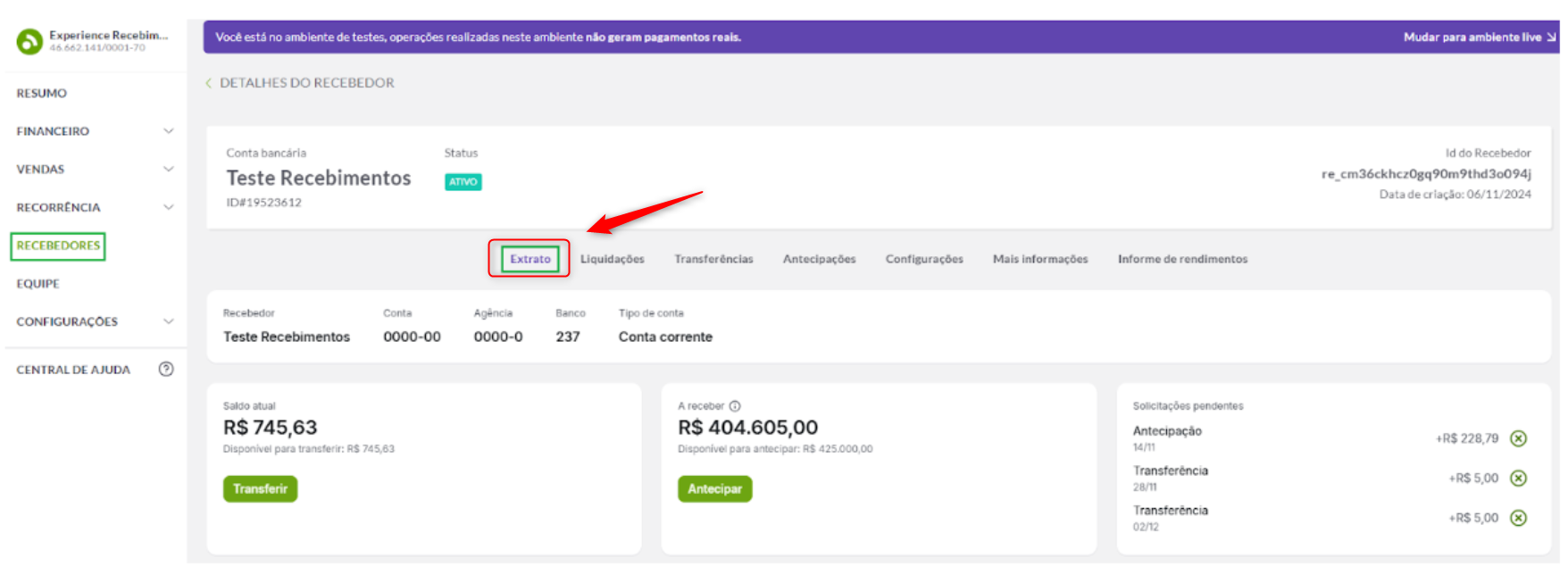
3️. Escolha o período
Use o filtro de data (no topo da tela) para definir o intervalo que deseja consultar — por exemplo, o mês atual.
4️. Baixe o relatório
Clique no botão Exportar tabela (canto superior direito) e escolha o formato CSV ou Excel (XLSX).
O arquivo será baixado automaticamente no seu computador.
Botão de exportar:

5️. (Opcional) Ver transações detalhadas
Se quiser ver cada pagamento do site de inscrição, vá em Vendas → Transações e também use o botão Exportar tabela.
Quais colunas/informações virão no relatório (o que conferir)
Procure estas colunas no CSV/XLSX — são as mais úteis para conciliação com o site de inscrição:
transaction_id ou id (ID da transação). Pagar.me Docs+1
order_id (se sua integração envia o Order_Id, aparece na exportação). ENotas Atendimento
data / payment_date (data do pagamento). Pagar.me Docs
amount (valor bruto). Pagar.me Docs
fee (taxa aplicada). Pagar.me Docs
total_liquido / net (valor após taxas). Pagar.me Suporte
status (paid/paid_out/failed/refunded). Pagar.me Docs
payment_method (cartão, boleto, pix, etc.). Pagar.me Docs
Essas colunas permitem cruzar o pagamento com o pedido no seu site (por exemplo: procurar order_id na planilha do site).
Caso tenha dúvidas, entre em contato conosco pelo suporte@dype.com.br
